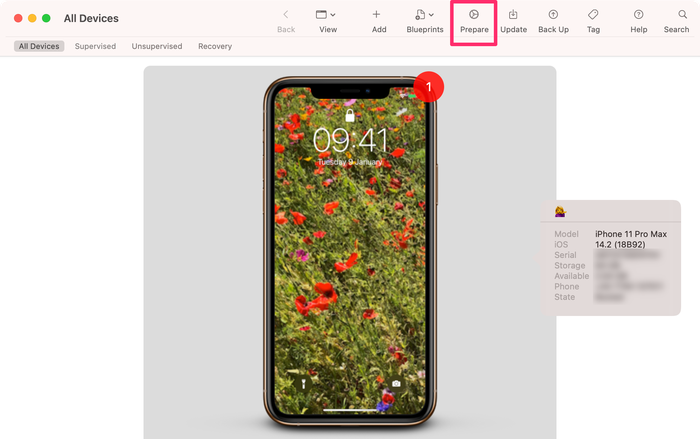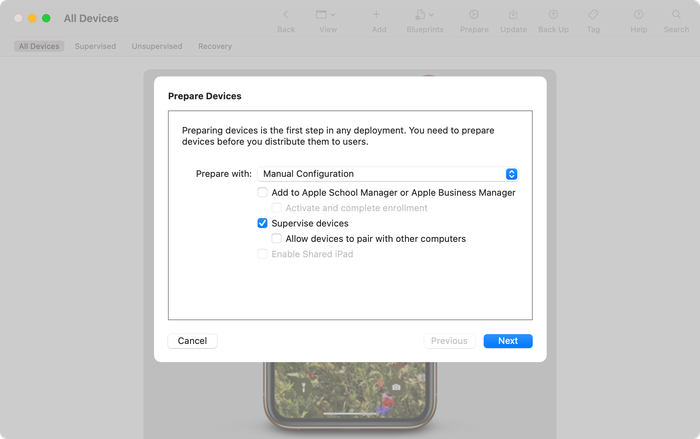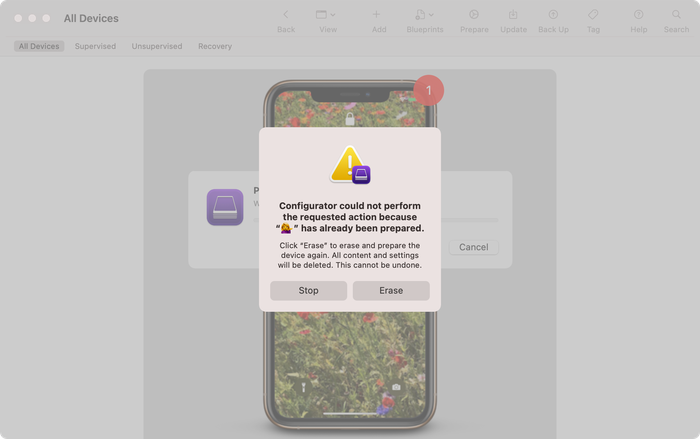페어 잠금 및 감독으로 iPhone 데이터를 보호하는 방법
이 기사에서 우리는 전화기의 보안을 향상시키기위한 모호하지만 매우 효과적인 방법 인 페어 잠금 (pair-locking)에 대해 자세히 살펴볼 것입니다.
페어링이란 무엇입니까?
페어링은 iPhone과 컴퓨터간에 신뢰할 수있는 연결을 생성합니다. 예를 들어, USB 케이블을 사용하여 iPhone을 컴퓨터에 연결하면 전체 액세스 권한을 부여하라는 메시지가 표시되고 승인되면 페어링이 이루어지고 향후 연결을 위해 신뢰할 수있는 키가 유지됩니다. iTunes와 같은 응용 프로그램이 장치와 통신 할 수 있도록 iPhone과 컴퓨터간에 연결이 생성됩니다. 나쁜 소식은 데이터를 수집 할 수있는 포렌식 애플리케이션이 동일한 연결 키를 사용하여 iPhone과 원격으로 통신 할 수 있다는 것입니다.
iPhone이 컴퓨터와 페어링되면 해당 컴퓨터는 기기에 저장된 모든 개인 정보에 대한 전체 액세스 권한을 갖게됩니다. 즉, 컴퓨터가 모든 사진, 메모, 비디오, 메시지에 액세스 할 수 있으며 올바른 지식이 있으면 해커가 타사 응용 프로그램의 암호를 해독 할 수도 있습니다. iPhone이 PIN 코드로 잠겨 있어도 액세스 할 수 있습니다.
쌍 잠금이란 무엇입니까?
iPhone을 페어링 잠금하면 새로운 페어링을 방지하여 iOS 기기와 통신을 시도하는 포렌식 애플리케이션을 차단할 수 있습니다. 하나의 컴퓨터 (귀하의 컴퓨터)와 페어링하고 다른 컴퓨터와 페어링하지 못하게합니다.
iPhone을 쌍으로 잠 그려면 기기에서 모든 데이터를 지워야합니다. 따라서 새 휴대폰 만 페어링하거나 페어링하기 전에 iPhone 백업을 생성하는 것이 좋습니다.
iPhone이 컴퓨터와 이미 페어링되어 있습니까?
iPhone을 컴퓨터에 쌍으로 연결하면 개인 키가 생성됩니다. 이 키는 iPhone과 페어링 한 컴퓨터 모두에 저장됩니다. 다음을 수행하여 장치의 페어링 기록을 쉽게 찾을 수 있습니다.
- macOS에서 터미널을 열고 다음을 붙여 넣습니다 :
open /var/db/lockdown - Windows를 사용하는 경우 Explorer에서
%ProgramData%/Apple/lockdown으로 이동하십시오.
iPhone을 페어링하기 위해 수행해야하는 단계
Mac의 App Store에서 Apple Configurator 를 다운로드하여 엽니 다
USB를 통해 iPhone을 컴퓨터에 연결하고 Apple Configurator에서 iPhone을 선택한 다음 "준비"를 클릭하십시오.
![Apple Configurator의 "준비"버튼 Apple Configurator's "Prepare" button]()
Apple Configurator의 "준비"버튼 드롭 다운에서
Manual Configuration을 선택한 다음Supervise devices을 선택하고Allow devices to pair with other computers선택 취소Allow devices to pair with other computers![다른 컴퓨터와의 페어링을 방지하려면 확인란을 선택 취소하십시오. Make sure you uncheck the box to prevent pairing with other computers]()
다른 컴퓨터와의 페어링을 방지하려면 확인란을 선택 취소하십시오. Next클릭하고 드롭 다운Do not enroll in MDM선택하고Next다시Next.- Apple ID를 묻는 메시지가 표시되면
Skip누르고 '조직 만들기'를 원하는 이름을 선택합니다. - 다음을 클릭 한 다음
Prepare를 클릭합니다. 이 시점에서 관리자 암호를 입력해야하며 계속 진행하면 장치에서 모든 데이터가 지워진다는 경고 메시지가 표시됩니다. 계속하기 전에 iPhone의 데이터를 백업했는지 확인하십시오.
![Apple configurator에서 기기가 이미 준비되었다고 표시 할 수 있습니다. Apple configurator may state that your device has already been prepared]()
Apple configurator에서 기기가 이미 준비되었다고 표시 할 수 있습니다.
기억하십시오. 이렇게하면 iPhone을 다른 컴퓨터와 동기화하거나 연결할 수 없습니다. 그러나 나쁜 놈들도 마찬가지입니다.